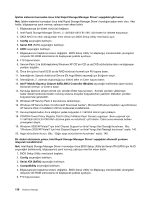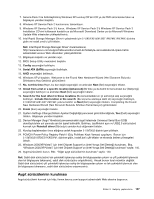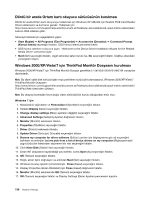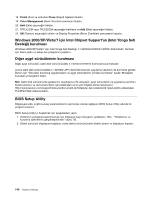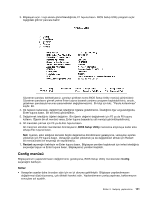Lenovo ThinkPad L520 (Turkish) User Guide - Page 158
Windows 2000/XP/Vista/7 için Intel Chipset Support'un (Intel Yonga Seti Desteği) kurulması
 |
View all Lenovo ThinkPad L520 manuals
Add to My Manuals
Save this manual to your list of manuals |
Page 158 highlights
18. Finish (Son) ve ardından Close (Kapat) öğelerini tıklatın. 19. Color Management (Renk Yönetimi) sekmesini tıklatın. 20. Add (Ekle) seçeneğini tıklatın. 21. TPFLX.ICM veya TPLCD.ICM seçeneğini belirleyin ve Add (Ekle) seçeneğini tıklatın. 22. OK (Tamam) seçeneğini tıklatın ve Display Properties (Ekran Özellikleri) penceresini kapatın. Windows 2000/XP/Vista/7 için Intel Chipset Support'un (Intel Yonga Seti Desteği) kurulması Windows 2000/XP/Vista/7 için Intel Yonga Seti Desteği, C:\SWTOOLS\DRIVERS\CHIPINF dizinindedir. Kurmak için dizine gidin ve setup.exe programını çalıştırın. Diğer aygıt sürücülerinin kurulması Diğer aygıt sürücüleri, sabit disk sürücünüzdeki C:\SWTOOLS\DRIVERS dizininde bulunmaktadır. Ayrıca sabit disk sürücünüzdeki C:\SWTOOLS\APPS dizininde bulunan uygulama yazılımını da kurmanız gerekir. Bunun için "Önceden kurulmuş uygulamaların ve aygıt sürücülerinin yeniden kurulması" sayfa: 88 başlıklı konudaki yönergelere bakın. Not: Sabit disk sürücünüzde gereksinim duyduğunuz Ek dosyaları, aygıt sürücülerini ve uygulama yazılımını bulamıyorsanız ya da bunlara ilişkin güncellemeleri ve en yeni bilgileri almak istiyorsanız http://www.lenovo.com/support/site.wss/document.do?sitestyle=lenovo&lndocid=tpad-matrix adresinden ThinkPad Web sitesine bakın. BIOS Setup Utility Bilgisayarınızda, çeşitli kuruluş parametrelerini seçmenize olanak sağlayan BIOS Setup Utility adında bir program bulunur. BIOS Setup Utility'yi başlatmak için aşağıdakileri yapın: 1. Verilerinizi yanlışlıkla kaybetmemek için bilgisayar kayıt dosyanızı yedekleyin. Bkz. "Yedekleme ve kurtarma işlemlerinin gerçekleştirilmesi" sayfa: 85. 2. Disket sürücüsü bilgisayara bağlıysa, varsa disket sürücüsündeki disketi çıkarın ve bilgisayarı kapatın. 140 Kullanıcı Kılavuzu